핸드폰으로 간단하게 동영상 편집해볼 수 있는 앱입니다. 영상편집을 전문적으로 하지 않는 이상 일상생활에서 유용하게 이용해 볼만 하더라고요. 휴대폰으로 동영상 촬영하고 유컷어플로 간략히 편집하고 나서 유튜브에 올리거나 그냥 저장해서 개인 소장하기에 괜찮더군요.
일단 워터마크가 없다는 점이 좋고 기본적으로 제공되는 툴만으로도 부족함 없이 편집해볼 수 있습니다. 사용하다 보면 Pro라고 해서 잠금 되어 있는 기능도 있는데 잠금 해제해서 이용하려면 얼마 정도 내야겠죠. 근데 굳이 그럴 필요 없이 기본 툴만으로도 편집하기에 충분할 겁니다.
[[나의목차]]
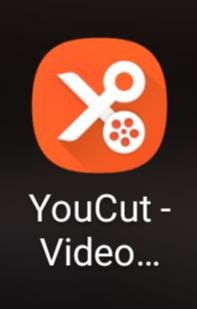
유컷 편집 기능들 살펴보기
스토어에서 유컷앱을 설치 후 실행하시면 아래와 같은 이미지로 시작을 합니다. 화면 맨 아래쪽에 보시면 "+"가 있습니다. 요기 터치하시면 핸드폰에 저장되어 있는 동영상들 중 편집할 영상들을 선택해주시면 됩니다.

편집 영상 체크
하나 또는 여러 개 선택할 수 있는데 2개 이상의 영상을 선택해서 편집을 진행하게 되면 선택한 동영상들은 모두 합쳐져서 저장이 됩니다.
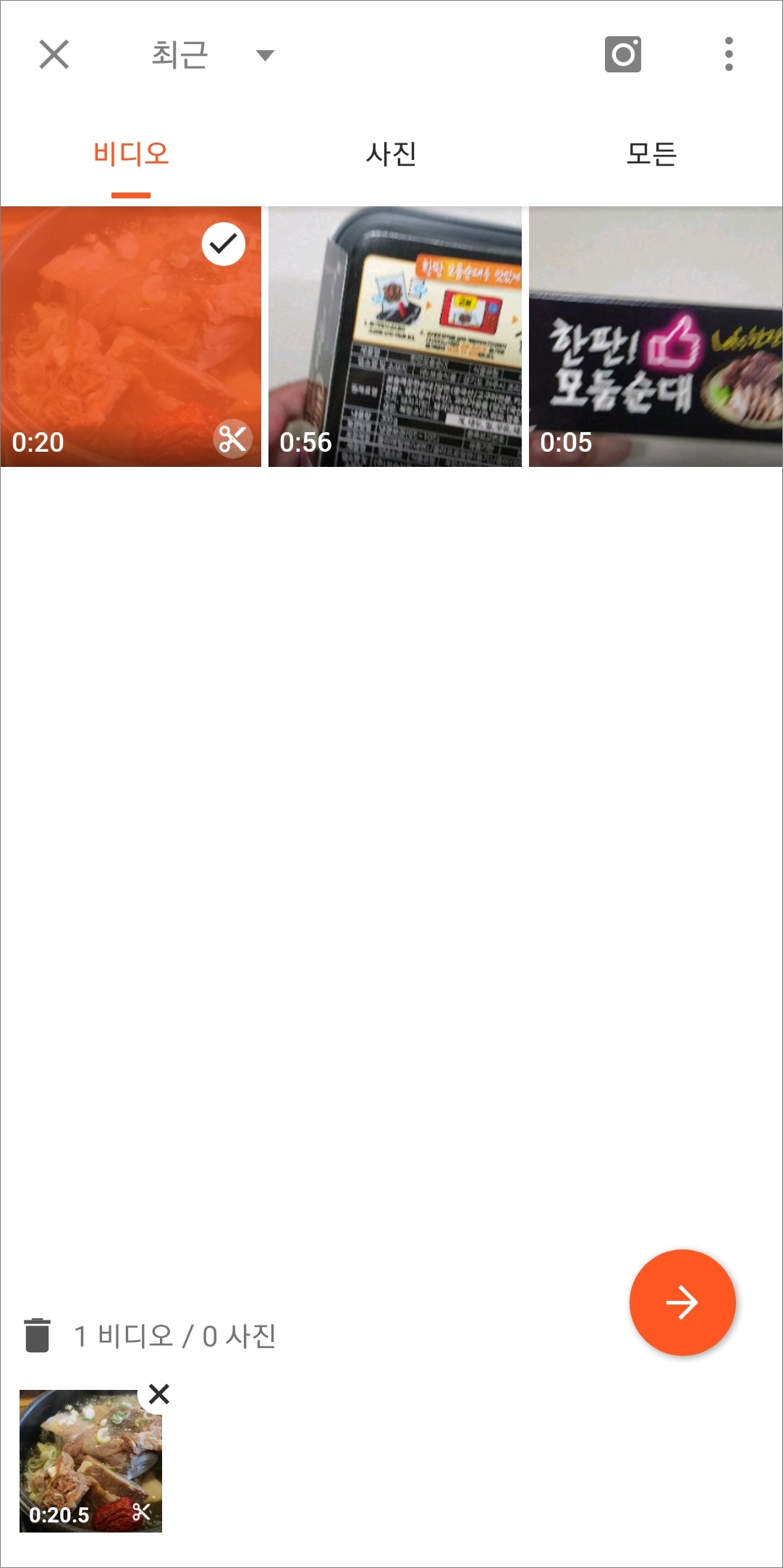
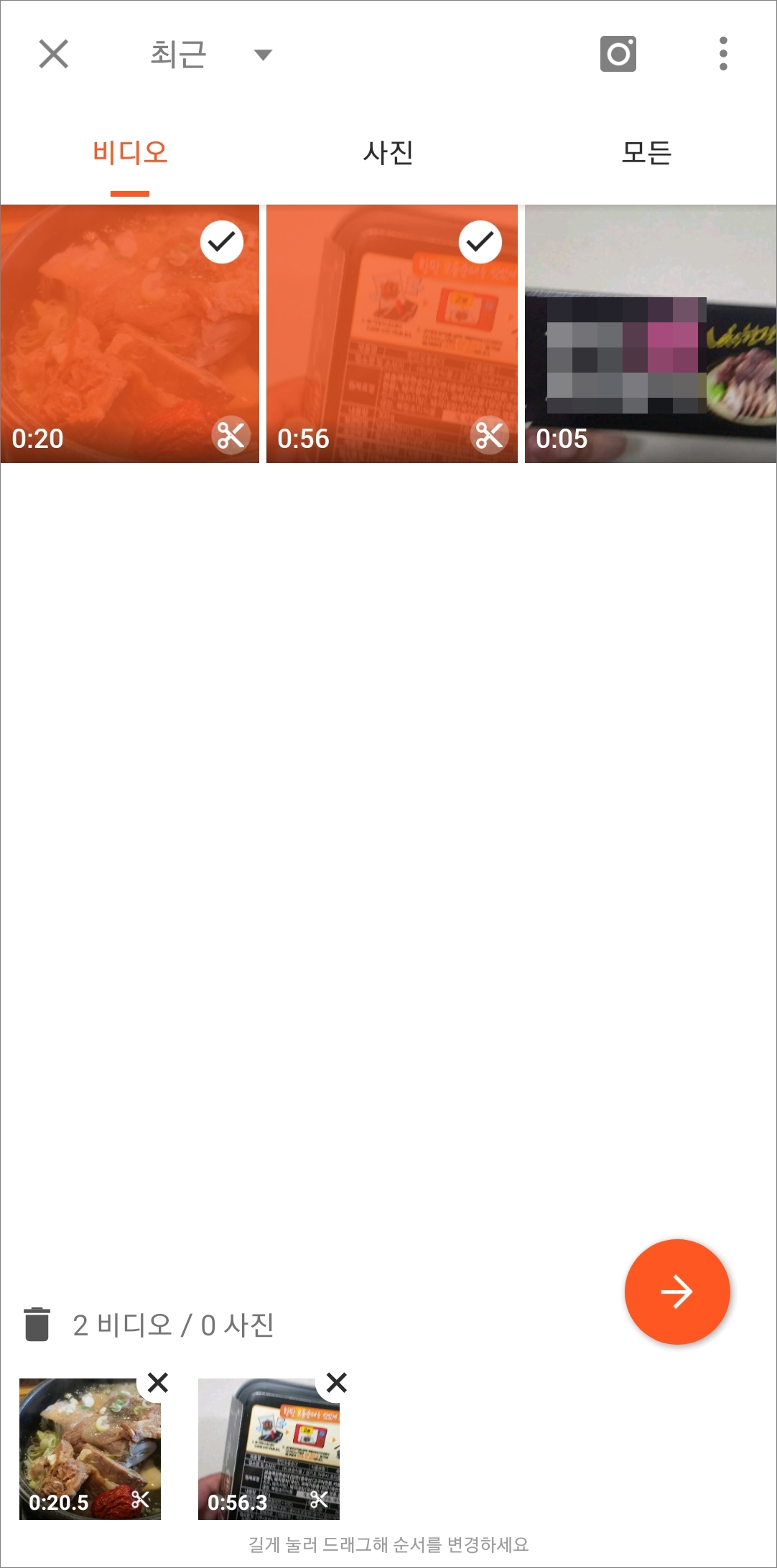
편집할 동영상을 선택하고 나면 이제 편집할 수 있는 화면으로 넘어가는데 아래쪽 타임라인(timeline)에 보시면 손가락 두 개로 넓혔다 좁혔다를 할 수 있습니다. 타임라인에서 디테일하게 구간마다 편집을 해볼 수 있겠죠.


동영상 화면 전환 효과
영상을 두 개 이상 선택해서 편집할 경우, 동영상 간에 화면 전환에 효과를 줄 수 있는 기능입니다. 타임라인에 보시면 서로 다른 영상 간에 대각선으로 표시되어 있습니다. 대각선 모양을 터치해보시면 어떤 전환 효과를 줄지 골라볼 수 있습니다.
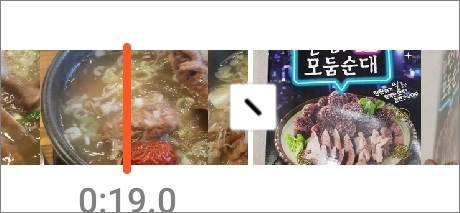
BASIC, GLITCH, SPORT 등의 효과를 줄 수 있는데 생각보다 많더라고요. 둘러보고 원하는 효과를 선택하시면 됩니다.
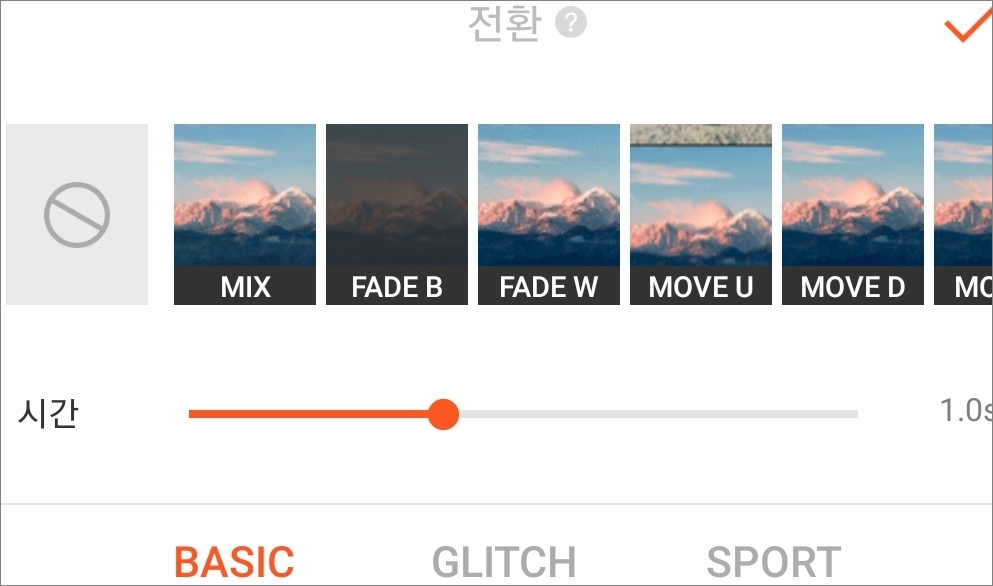
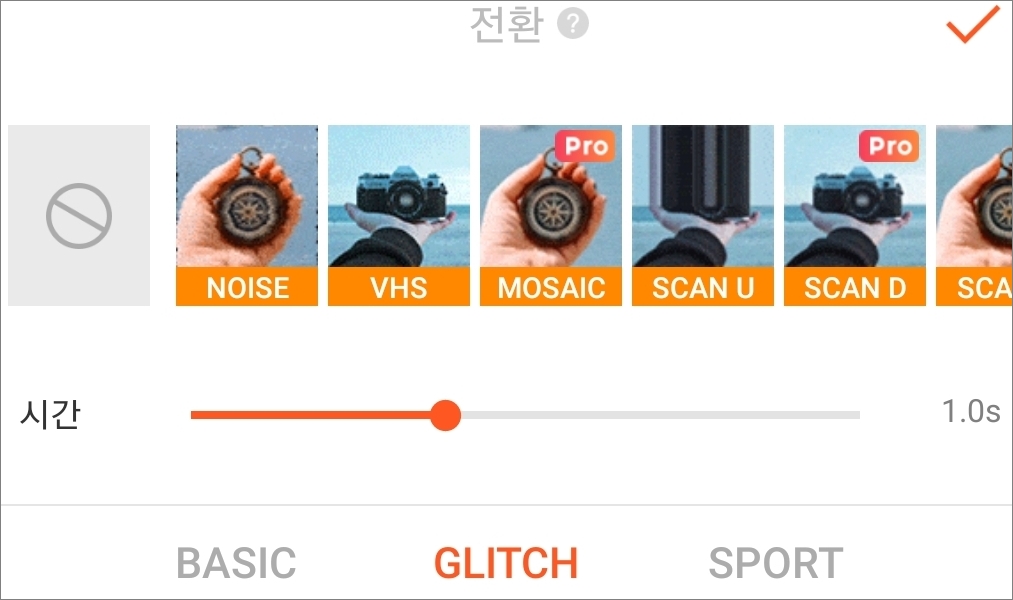
동영상 화면 전환 효과를 선택하고 체크하시면 아래 이미지처럼 대각선 모양이 리본 모양으로 바뀌어있죠. 전환 효과가 적용되었다는 겁니다.
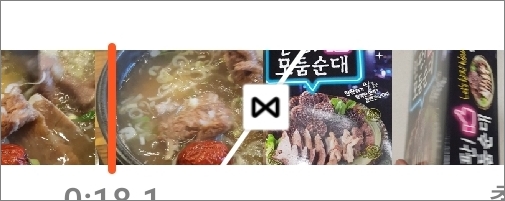
제공하는 편집 기능들은 다듬기, 음악, 필터, 효과, 텍스트, 스티커, 속도, 배경, 녹음, 볼륨, 회전, 좌우반전, 자르기 등이 있습니다. 그럼 하나하나 간단하게 살펴봅시다.
동영상 다듬기
다듬기는 다듬기, 자르기, 분할 기능들이 있는데 먼저 다듬기는 아래 이미지처럼 동영상의 양쪽 끝을 삭제할 수 있습니다.
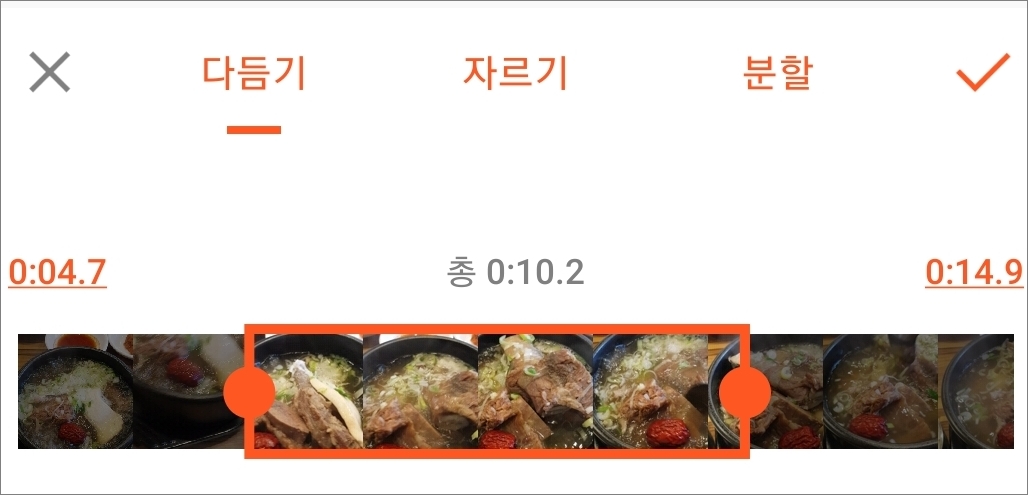
자르기는 동영상의 양쪽 끝을 기준으로 해서 필요 없는 중간부분만 잘라내는 겁니다.
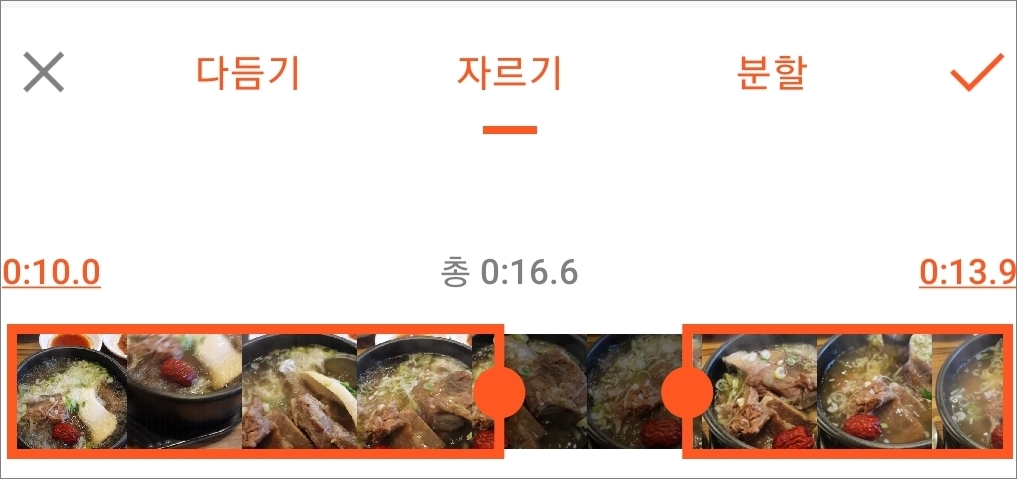
동영상 분할은 동영상에서 원하는 지점에 뚝~ 끊어버리는 겁니다. 위에서 언급한 동영상 화면 전환 효과처럼 분할한 곳에 다른 영상을 넣을 수 있고 화면 전환 효과도 넣을 수 있습니다. 분할한 구간은 대각선으로 표시됩니다.
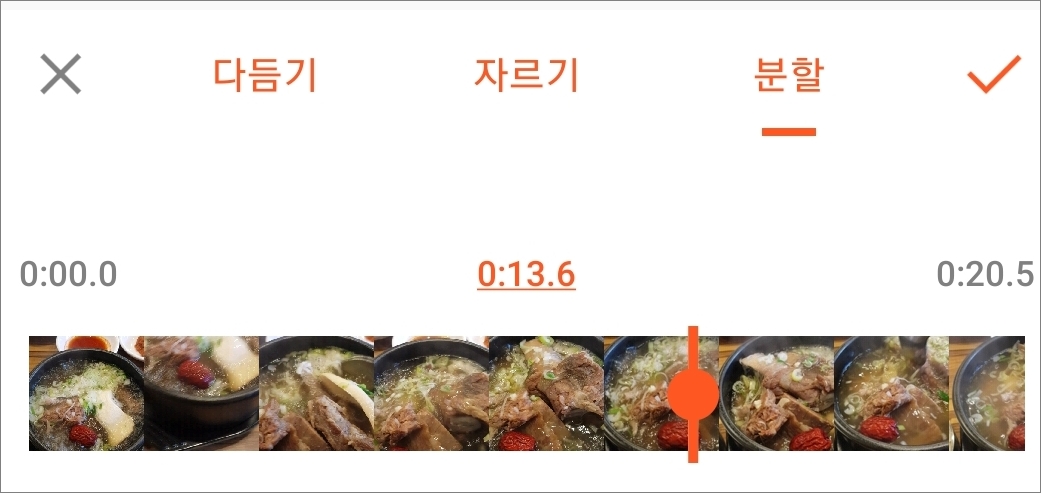
음악
음악은 유컷에서 제공하는 음악들을 동영상에 넣을 수 있겠죠.
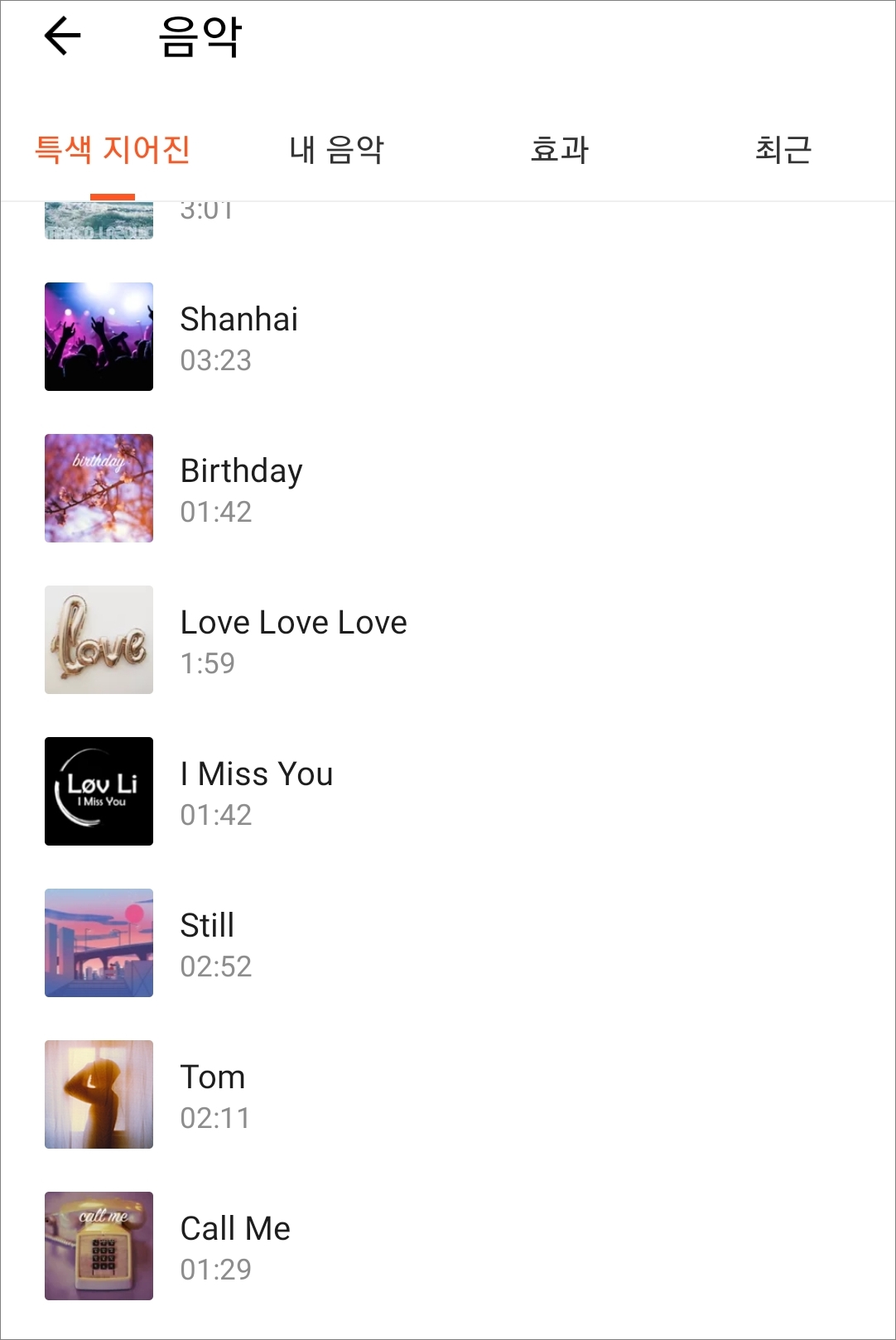
효과
동영상 화면에 여러 가지 효과를 주는 기능인데 GLITCH, BEAT, RETRO, MAGIC, MIRROR 등의 효과 기능이 있네요.
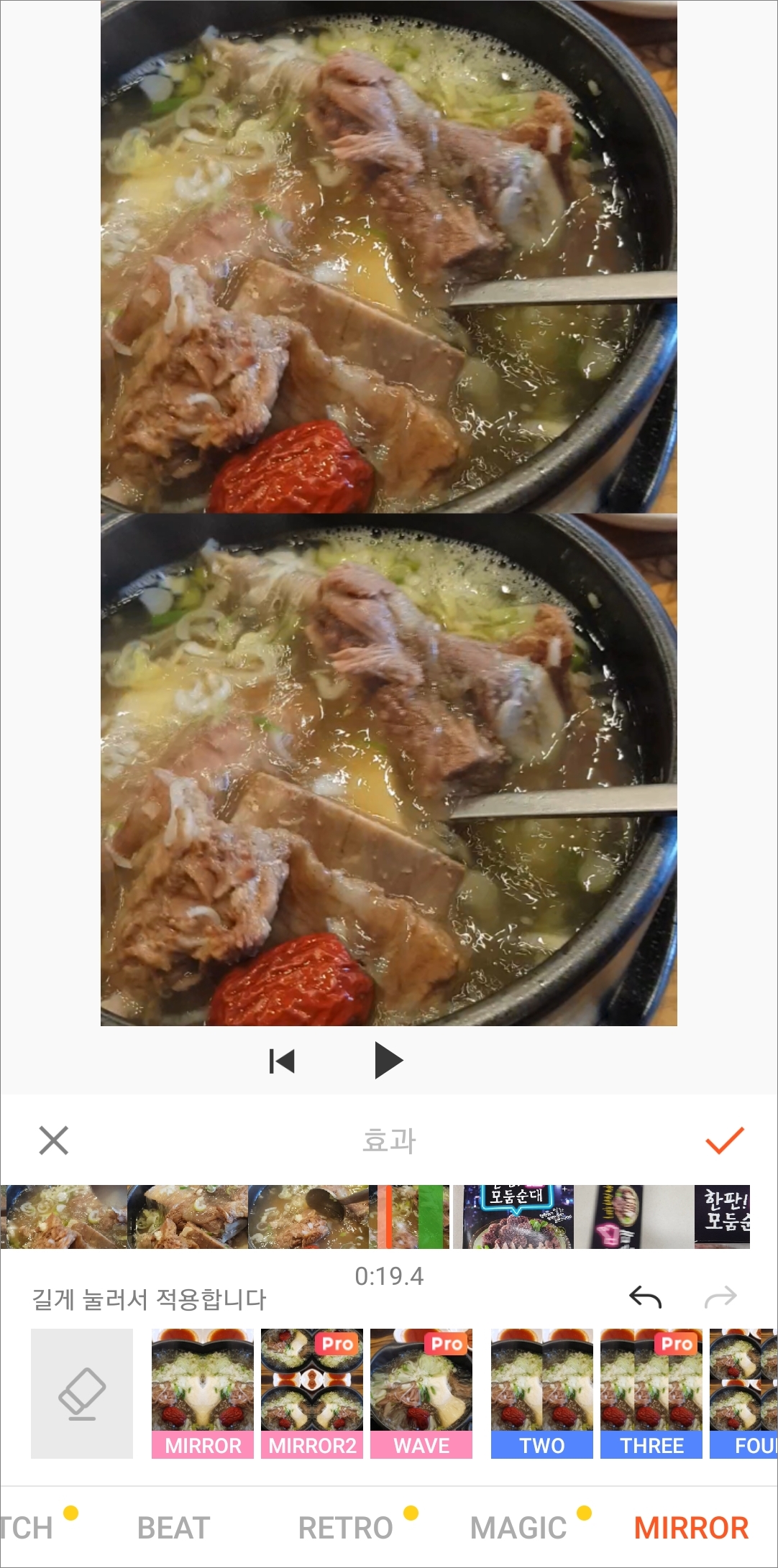
텍스트
텍스트 타임라인에서 원하는 구간에 텍스트로 자막 등을 입력할 수 있습니다.
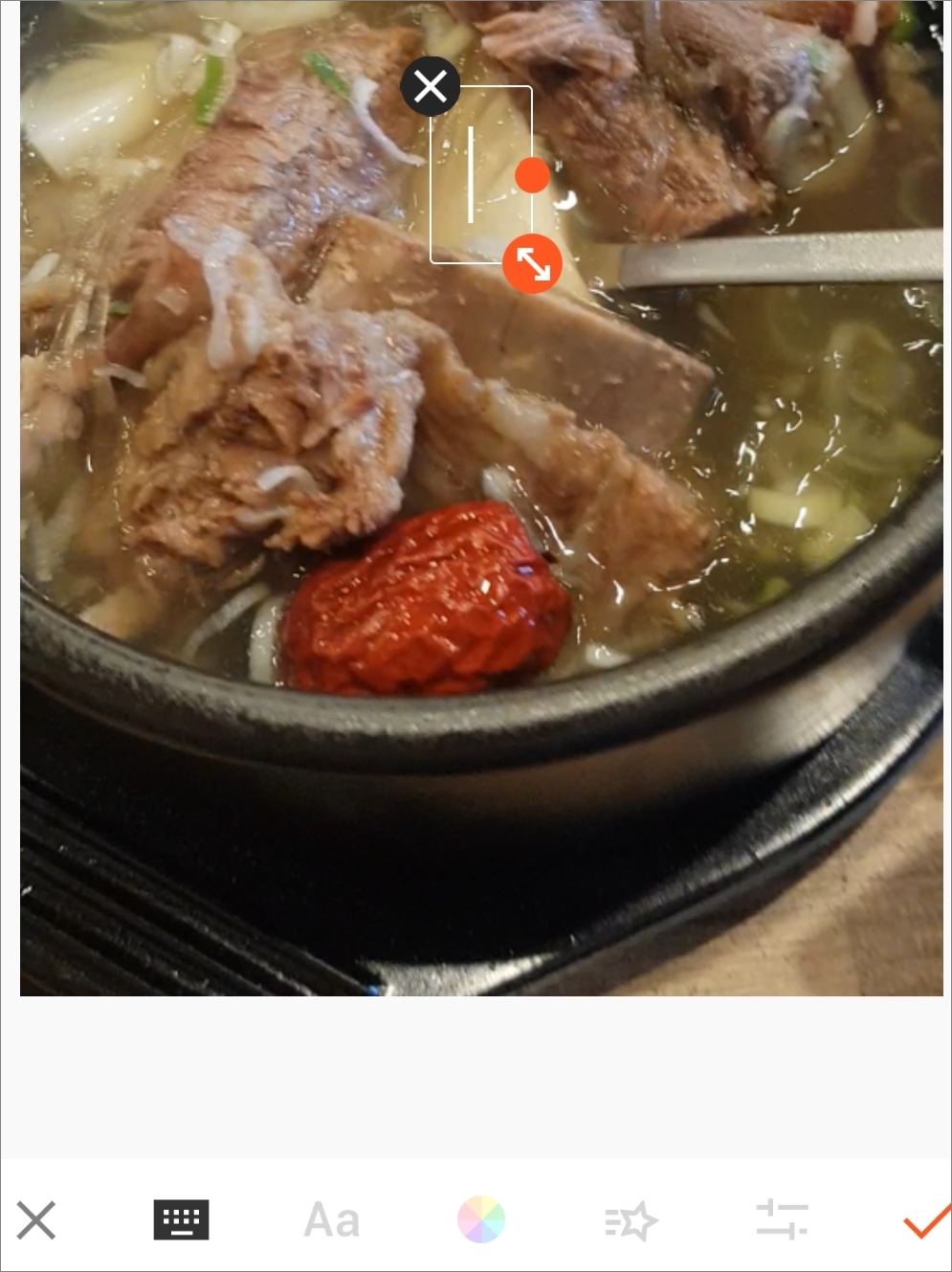
스티커
스티커 요건 사용할 일이 있을지 모르겠네요. 개인 취향에 따라 이용할만한 스티커가 있다면 동영상에 넣어주면 되겠죠.
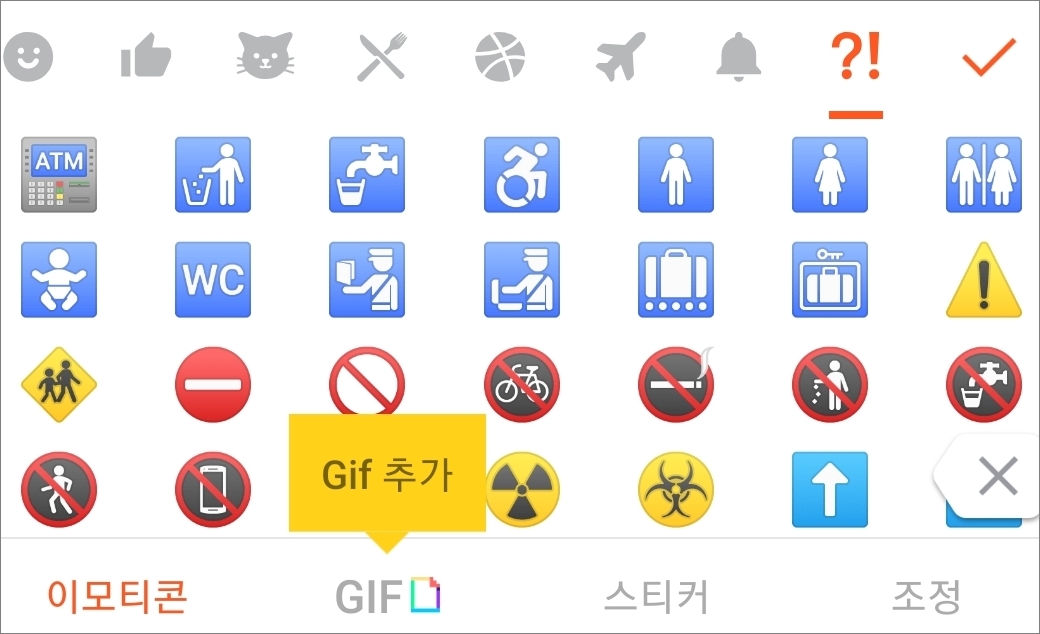
속도
속도 영상의 재생속도(0.2배속~100배속?)를 설정해 줄 수 있습니다. 속도가 10x 이상이 되면 원본 오디오가 손실될 수 있다고 하니 참고하시면 되겠습니다. 10x이상 재생속도조절을 사용할 일이 있으려나 모르겠습니다.
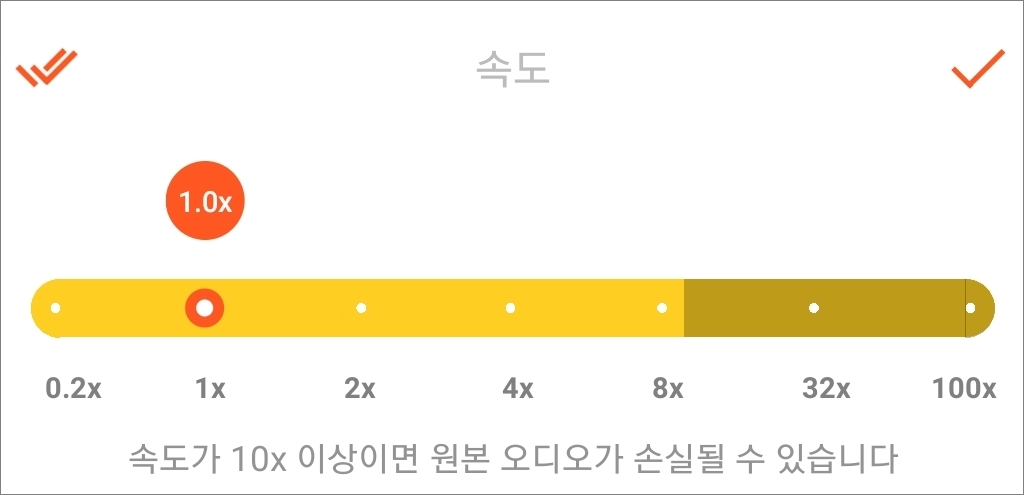
배경
원본화면의 비율을 조정해서 배경을 넣을 수 있는 기능입니다. 동영상 화면비율 선택 후 배경 색깔을 선택해주면 됩니다.
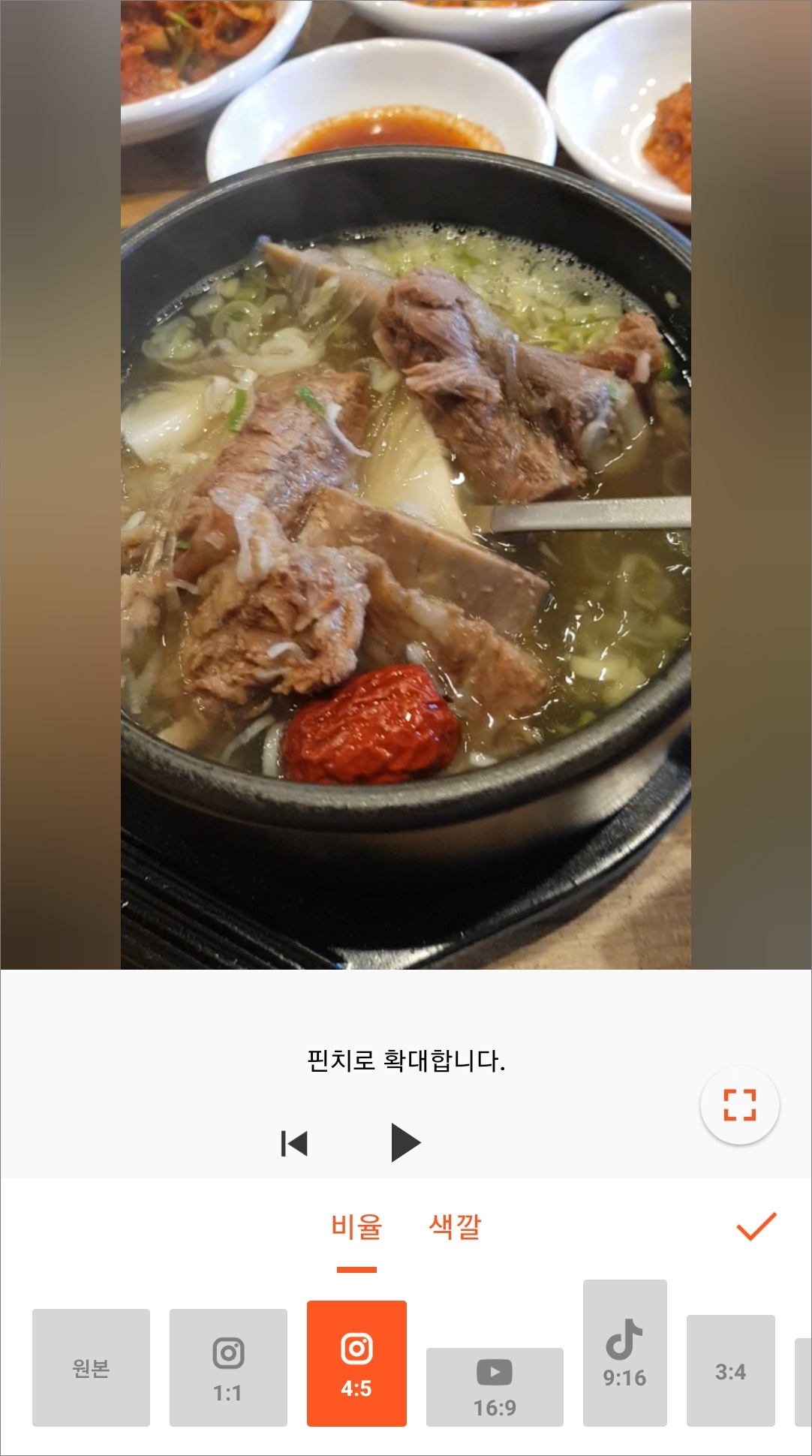
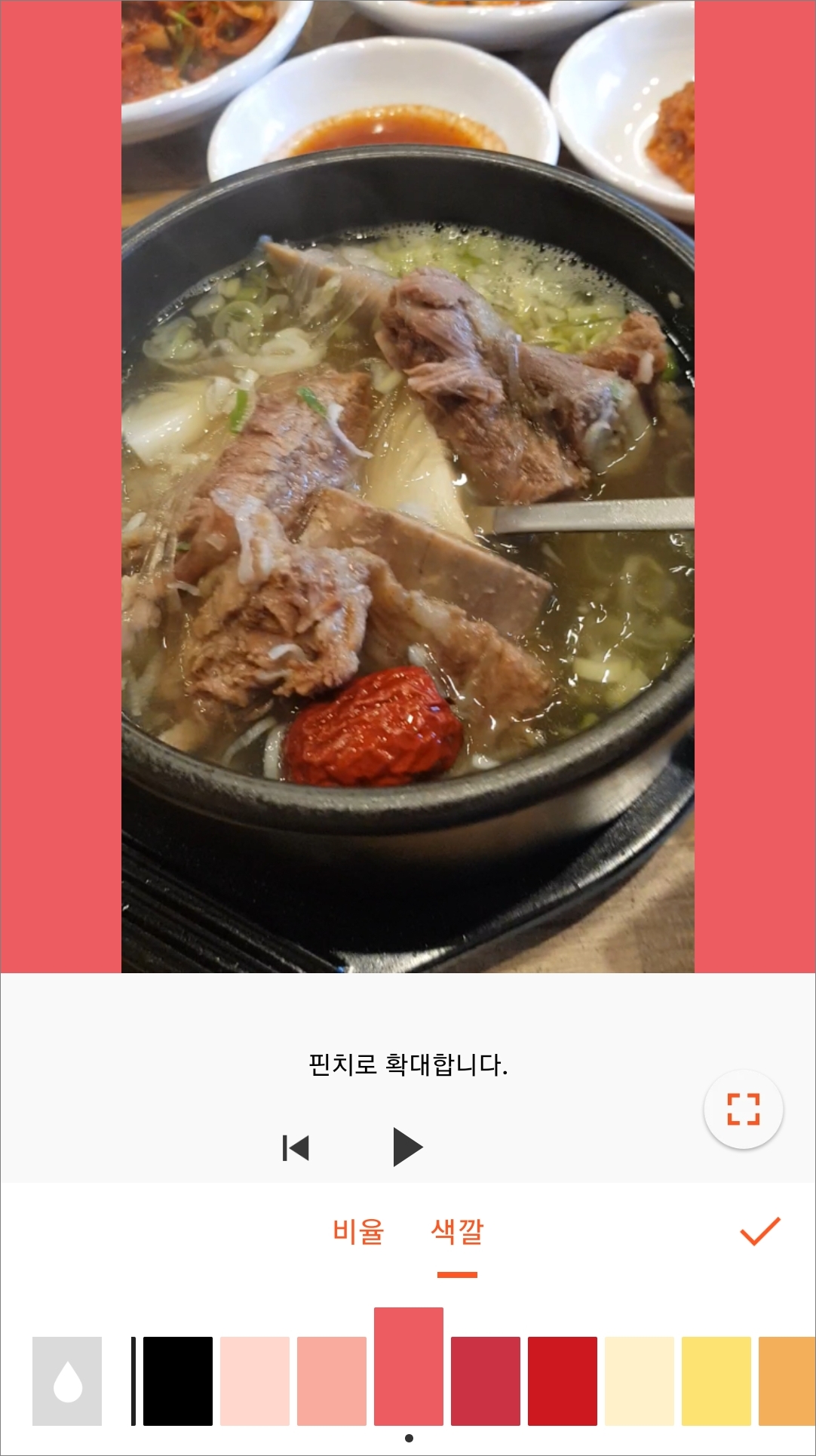
녹음
녹음 영상에 오디오 녹음을 넣고 싶을 때 사용하시면 되는 기능입니다.
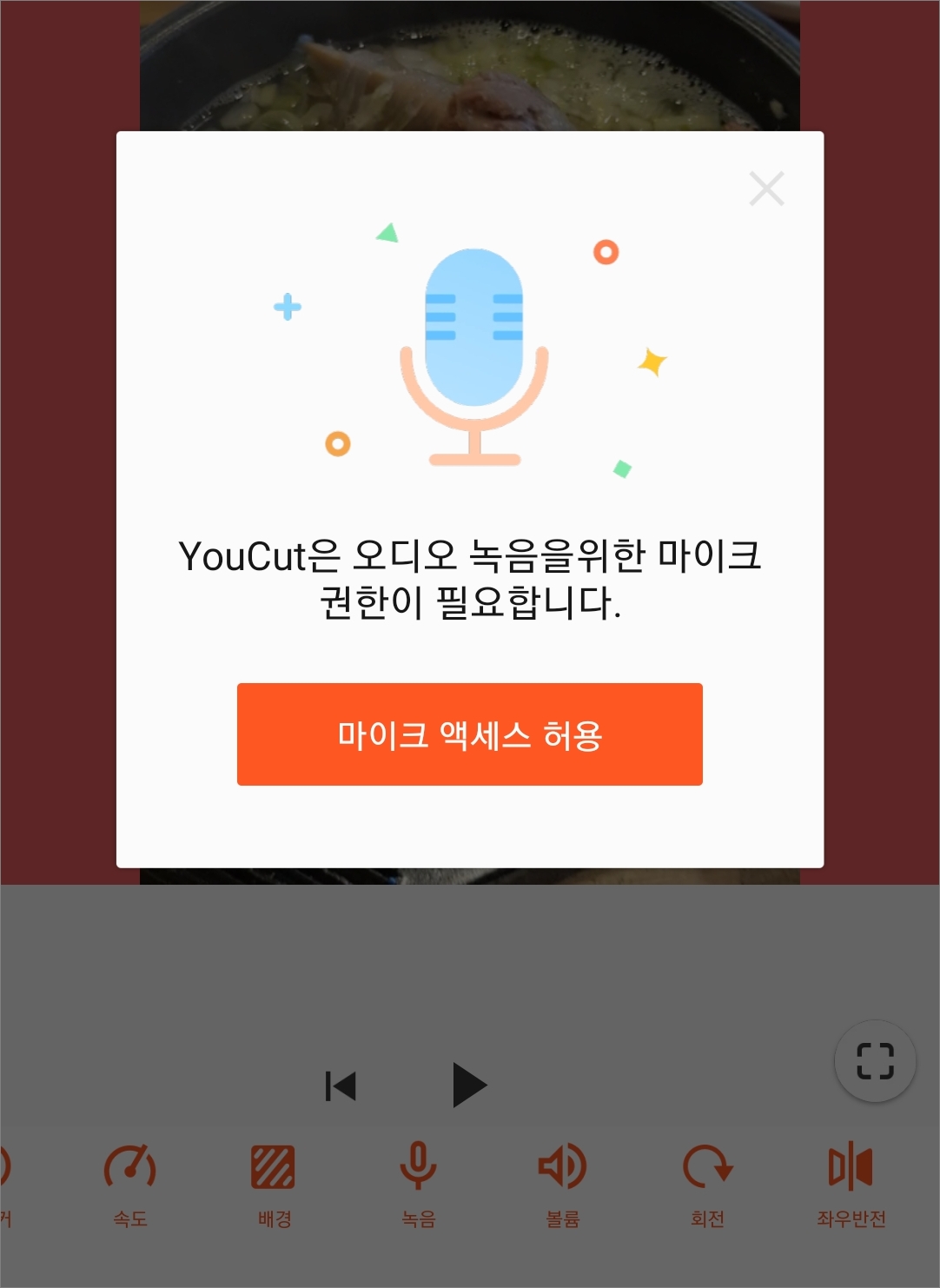
볼륨
볼륨 소리를 줄이고 싶은 동영상을 타임라인에서 선택하고 볼륨 조절을 해주면 되겠죠.
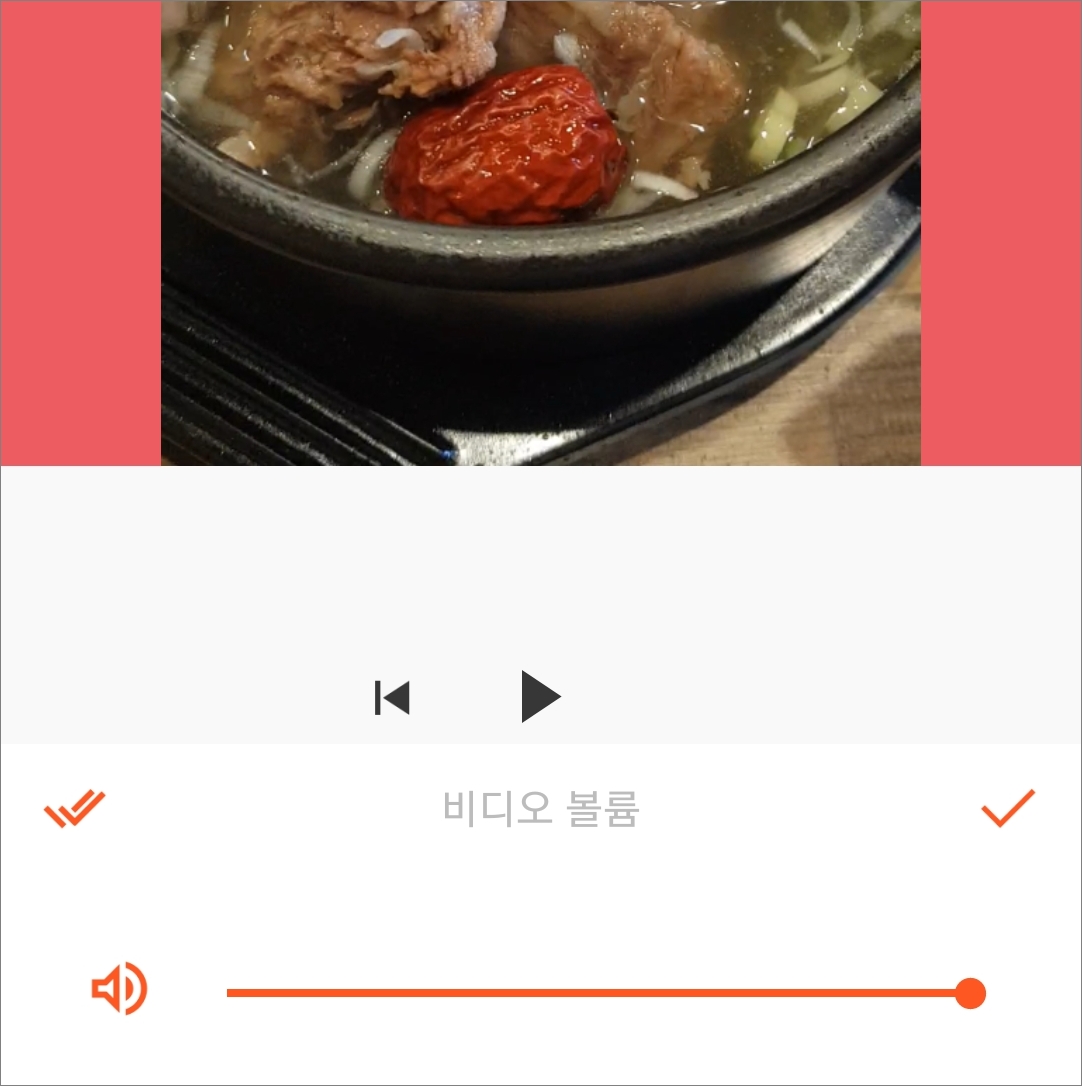
자르기
자르기 영상에서 원하는 화면 부분만 잘라낼 수 있습니다. (1:1, 4:5, 16:9, 9:16등)
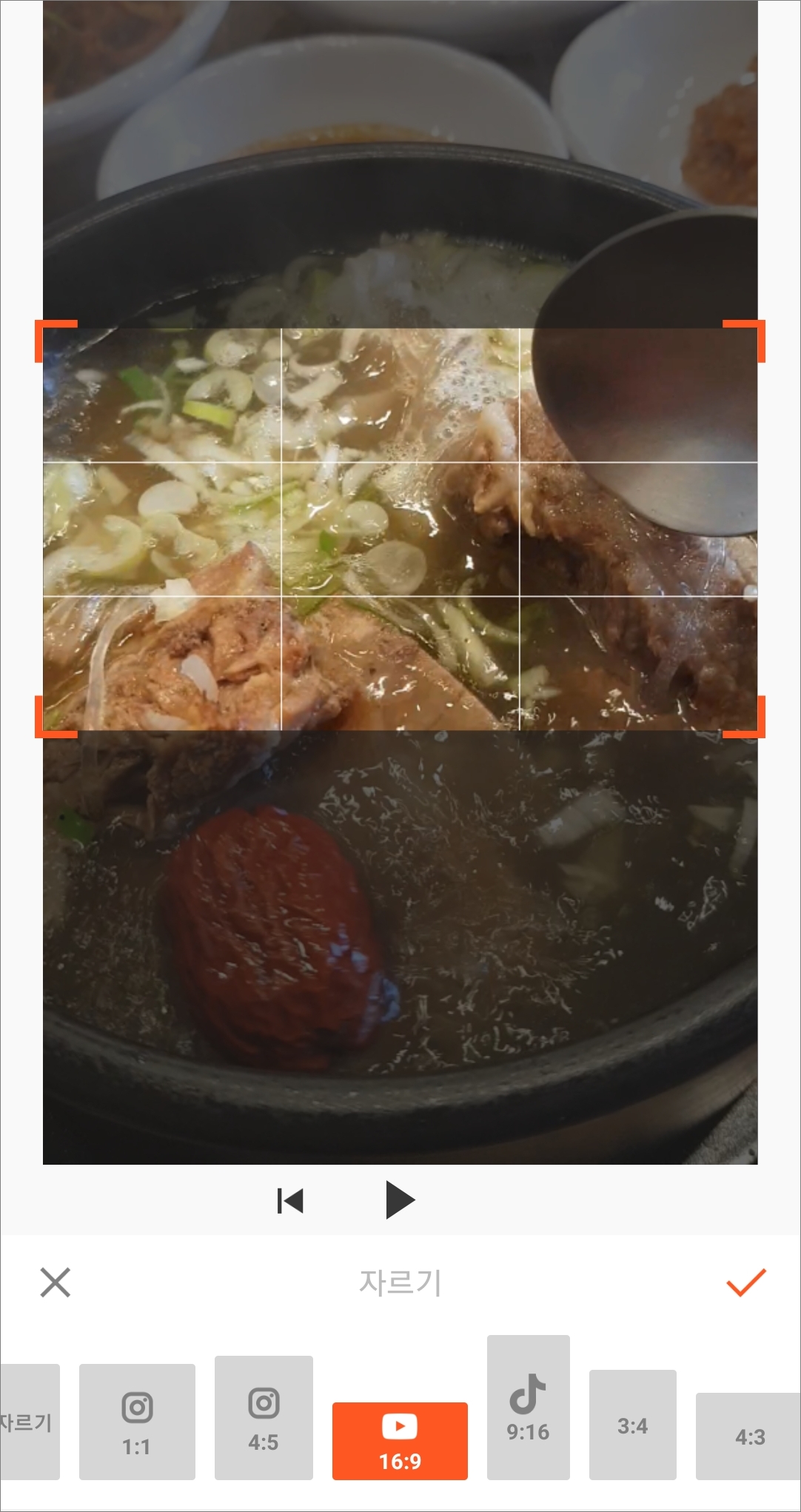
이외 기능
[회전], [좌우반전]은 따로 말하지 않아도 어떤 기능인지 알 수 있는 편집 기능이죠.
영상 편집이 다 되었다면 이제 저장해주시면 됩니다. 편집 화면 오른쪽 위에 보시면 저장이 있습니다.
저장하기
저장하기 전에 편집한 동영상을 어떻게 저장할지! 설정을 해줘야 하는데 이왕이면 지원하는 최대치를 설정해주면 좋겠죠. 1080p, 720p, 640p, 480p 중 선택해주시고, 다음으로 품질 설정은 높은, 중간, 낮은 중에서 선택해주시면 됩니다.
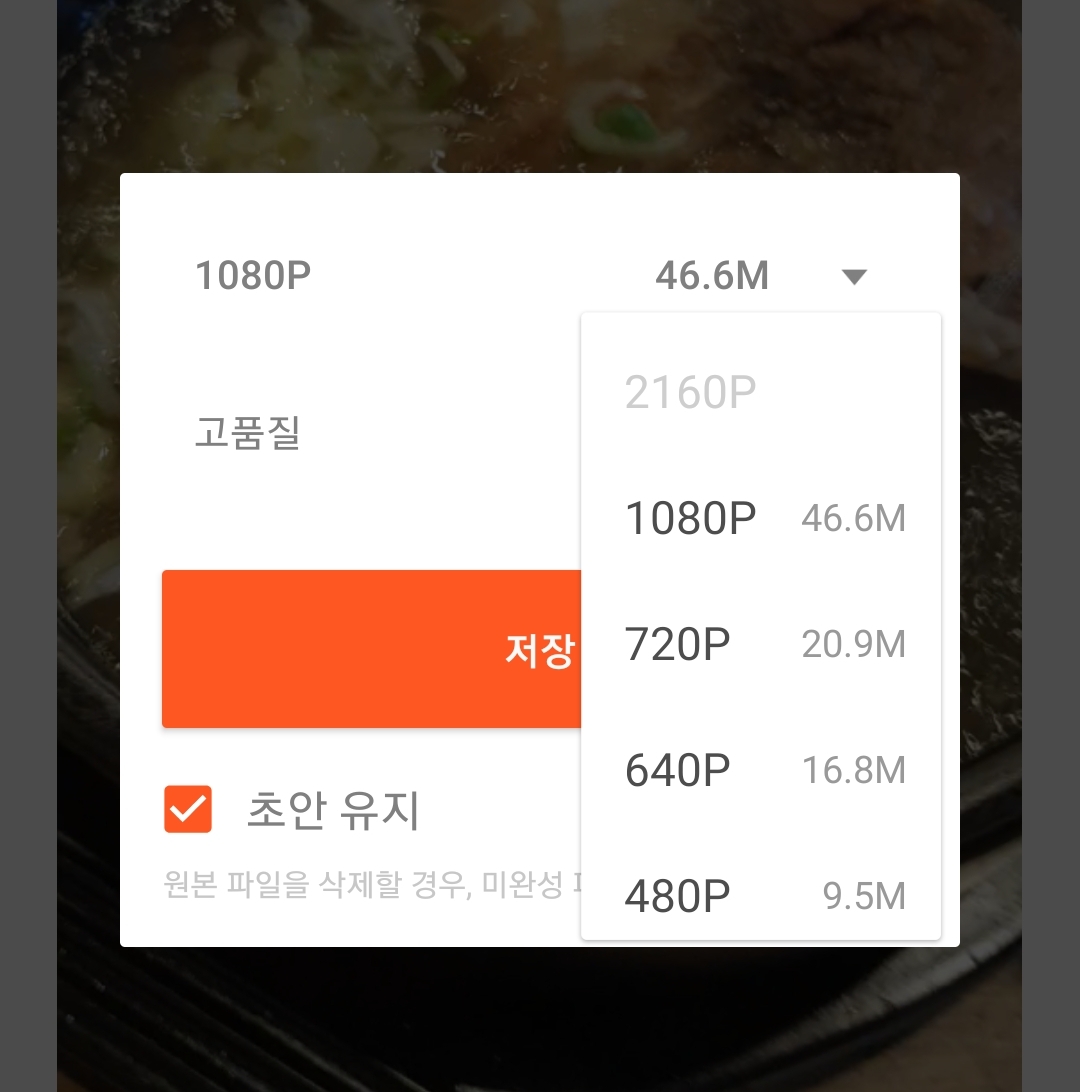
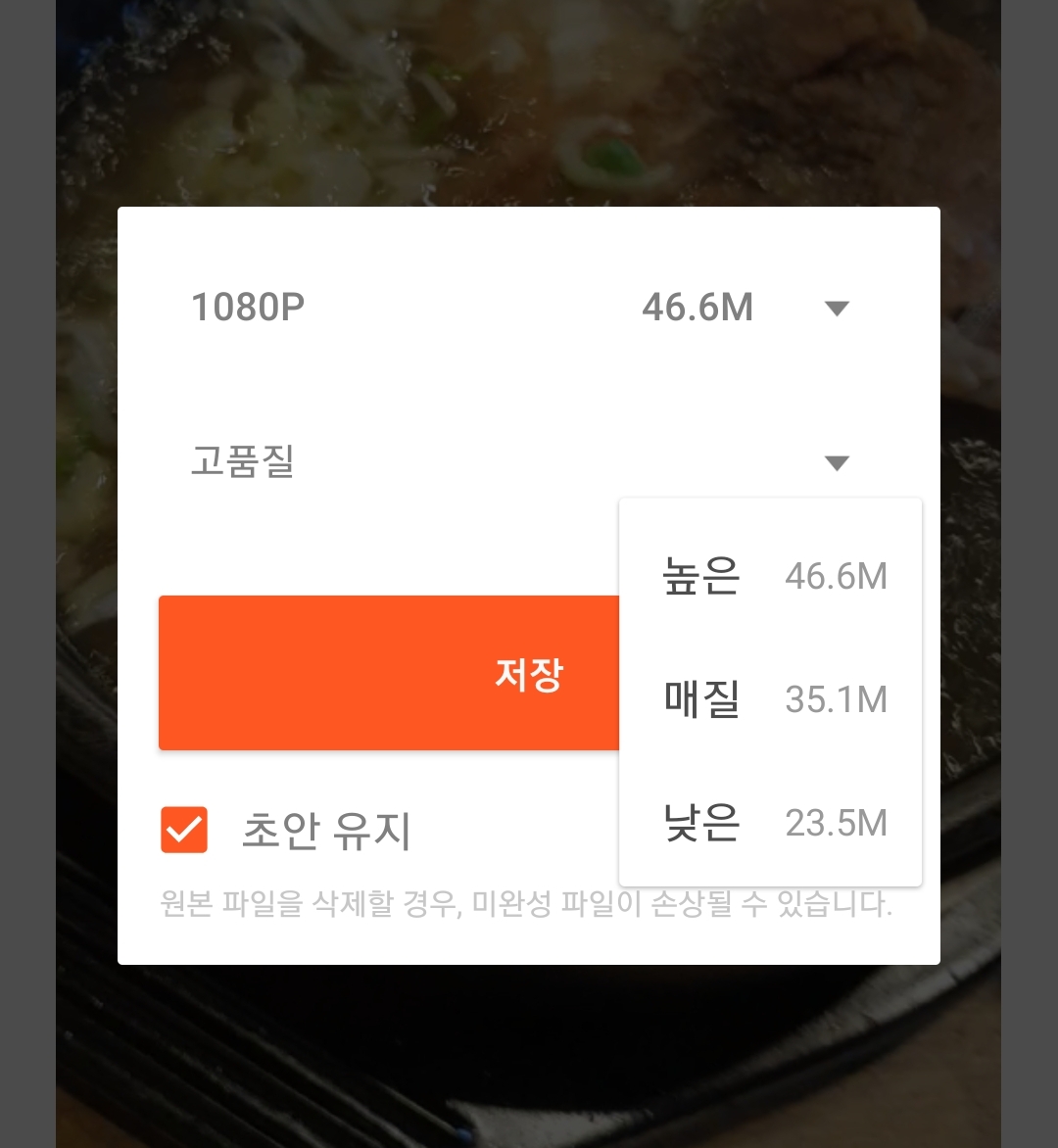
편집한 동영상 변환이 진행되고 핸드폰 저장까지 완료가 되면 유튜브나 이메일, WhatsApp, 인스타그램, 페이스북 등에 바로 동영상을 올릴 수 있게 지원되어 있습니다.

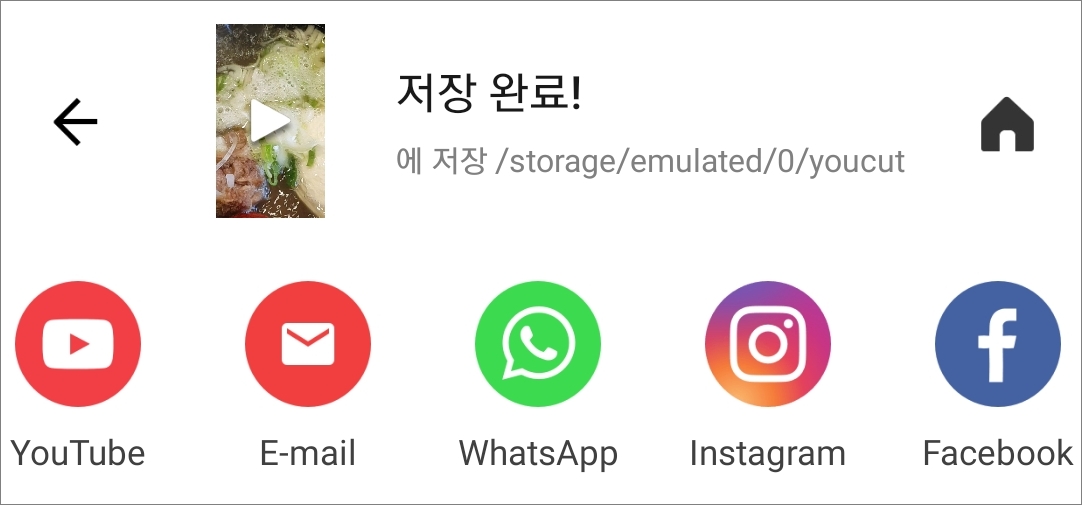
개인적으로 핸드폰으로 동영상 촬영해서 유컷으로 간단하게 편집하고 나서 바로 유튜브에 올리네요. 전문적으로 동영상 편집을 하지 않는 이상 유컷만으로도 쉽게 영상 편집해볼 수 있을 겁니다.




댓글